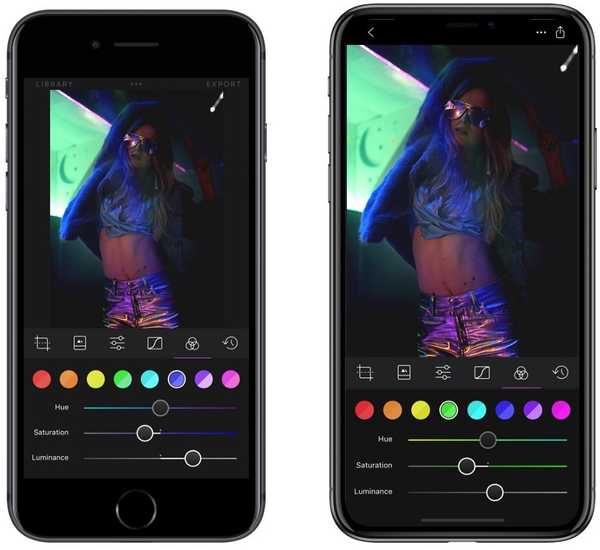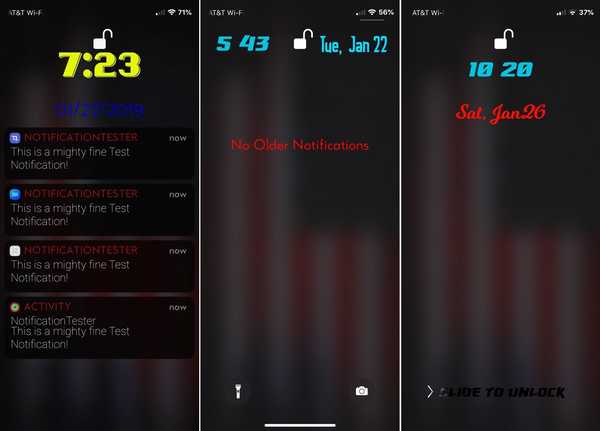
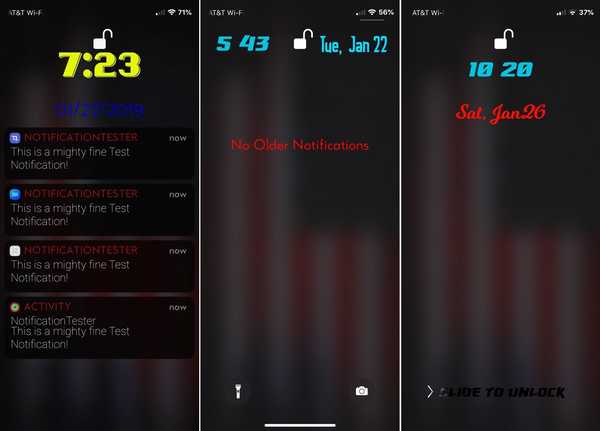
La pantalla de bloqueo y el centro de notificaciones de su iPhone cuentan con una interfaz especializada para mostrar la fecha y la hora junto con una lista de notificaciones de información: esta interfaz se conoce como el Tablero.
Dicho esto, si te sientes un poco aburrido con la apariencia del Dashboard, entonces quizás deberías probar un nuevo ajuste de jailbreak gratuito llamado DashBored (juego de palabras) por desarrollador iOS Smokin1337. Como se muestra en los ejemplos de captura de pantalla anteriores, este ajuste le permite personalizar los colores, la fuente, las notificaciones, el texto y mucho más del Tablero.
Una vez que haya instalado DashBored, encontrará un panel de preferencias algo extenso en la aplicación Configuración donde puede comenzar a ajustar las opciones del ajuste a su gusto:
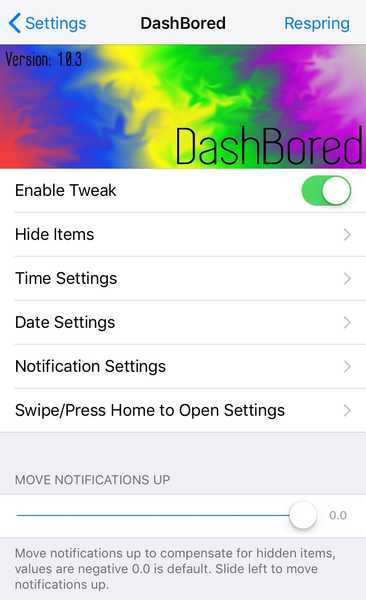
Desde el panel de preferencias principal, puede:
- Activa o desactiva el ajuste a pedido
- Configure los elementos que le gustaría ocultar del Tablero
- Configure cómo desea que aparezca la hora en el panel
- Configure cómo desea que aparezca la Fecha en el Tablero
- Configure cómo desea que se vean las notificaciones en el panel
- Configure las funciones de Deslizar y presionar Inicio para abrir a través del Tablero
- Mueva los banners de notificación hacia arriba por una cantidad personalizada
Como ya habrás discernido, el panel de preferencias está dividido en varias celdas. Para fines de organización, describiremos esas celdas y las características que contienen a continuación:
Ocultar elementos
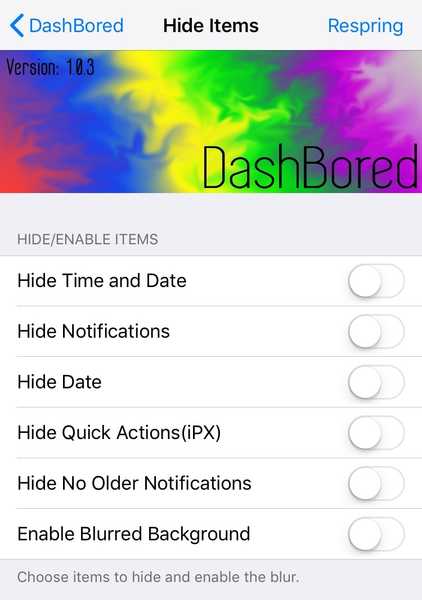
Desde la celda Ocultar elementos, puede:
- Ocultar la fecha y la hora
- Ocultar notificaciones
- Ocultar la fecha
- Ocultar acciones rápidas (solo iPhone X)
- Ocultar el texto "No hay notificaciones anteriores"
- Desenfocar el fondo
Ajustes de hora
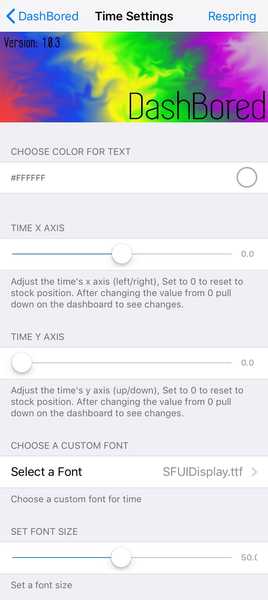
Desde la celda Configuración de tiempo, puede:
- Configure un color personalizado para el texto centrado en el tiempo
- Ajuste el eje X del texto de tiempo
- Ajuste el eje Y del texto de tiempo
- Cambiar la fuente para el texto de hora
- Ajustar el tamaño de fuente del texto Hora
Configuraciones de fecha
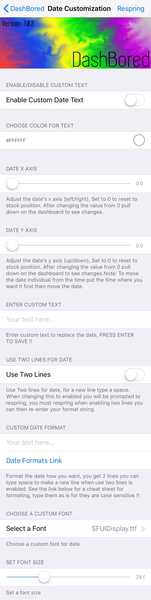
Desde la celda Configuración de fecha, puede:
- Habilitar o deshabilitar texto de fecha personalizado
- Configure un color personalizado para el texto centrado en la fecha
- Ajuste el eje X del texto de fecha
- Ajuste el eje Y del texto de fecha
- Ingrese una cadena de texto de fecha personalizada
- Use dos líneas para el texto Fecha
- Ingrese un formato de texto de fecha personalizado
- Cambiar la fuente para el texto de fecha
- Ajuste el tamaño de fuente del texto de fecha
Configuración de las notificaciones:
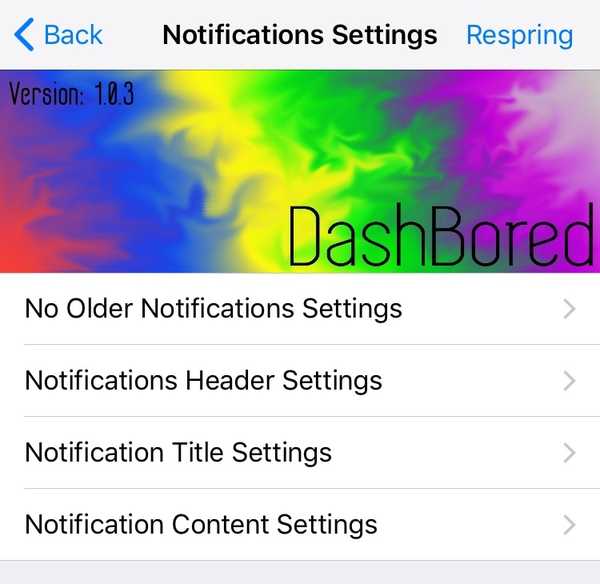
La celda Configuración de notificaciones se subdivide en grupos:
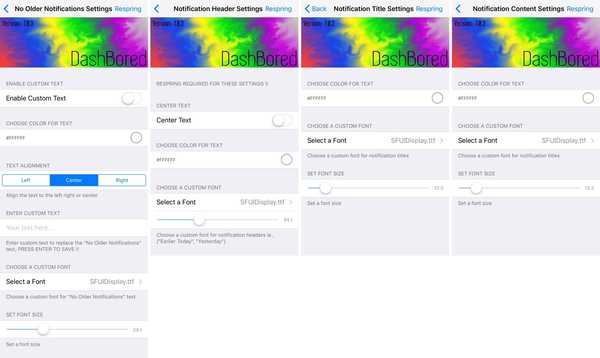
De estos grupos, puedes:
- Configure las configuraciones sin notificaciones anteriores:
- Habilitar texto personalizado sin notificaciones anteriores
- Configure un color de texto personalizado para el texto Sin notificaciones anteriores
- Ingrese una cadena de texto personalizada Sin notificaciones anteriores
- Cambiar la fuente del texto Sin notificaciones anteriores
- Ajuste el tamaño de fuente del texto Sin notificaciones anteriores
- Configurar ajustes de encabezado de notificaciones:
- Centrar el encabezado de notificación
- Configure un color de texto personalizado para el encabezado de notificación
- Cambiar la fuente del encabezado de notificación
- Ajuste el tamaño de fuente del encabezado de notificación
- Configure los ajustes del título de notificación:
- Cambiar el color del texto del título de la notificación
- Cambiar la fuente del título de notificación
- Ajuste el tamaño de fuente del título de notificación
- Configure los ajustes de contenido de notificación:
- Cambiar el color del texto del contenido de la notificación
- Cambiar la fuente del contenido de la notificación
- Ajuste el tamaño de fuente del contenido de la notificación
Deslice / presione Inicio para abrir la configuración:
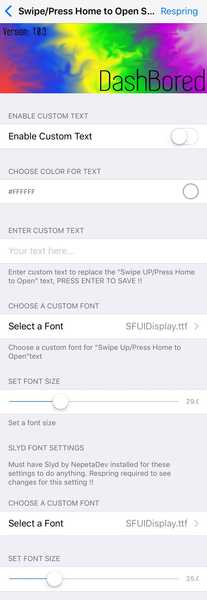
Desde la celda Deslizar / Presionar Inicio para abrir Configuración, puede:
- Habilitar deslizamiento personalizado / presione Inicio para abrir texto
- Configure un deslizamiento personalizado / presione Inicio para abrir el color del texto
- Ingrese un deslizamiento personalizado / presione Inicio para abrir una cadena de texto
- Cambie la fuente de Swipe / Presione Home para abrir el texto
- Ajuste el tamaño de fuente del Deslizar / Presione Inicio para abrir el texto
- Cambiar la fuente de Slyd (si está instalada)
- Cambiar el tamaño de fuente de Slyd (si está instalado)
Como indudablemente ya lo ha notado, no hay escasez de configuración aquí; el cielo es el límite para la personalización, y puedes dejar volar tu imaginación mientras configuras fuentes y colores personalizados para la interfaz del Tablero. Los resultados variarán de persona a persona, ya que todos tienen una idea diferente de lo que se ve bien y lo que no..
El desarrollador también señala que no se requiere un respring para todas las configuraciones, pero las configuraciones cruciales le solicitarán un respring automáticamente.
Si estás interesado en probar DashBored por ti mismo, entonces puedes descargarlo gratis desde el repositorio Packix de Cydia. El ajuste funciona con todos los dispositivos iOS 11 con jailbreak, e incluso funciona muy bien con el nuevo ajuste Slyd de NepetaDev. DashBored no funciona con LockPlus o XenHTML.
¿Qué piensas sobre el lanzamiento de DashBored? Háganos saber en la sección de comentarios.